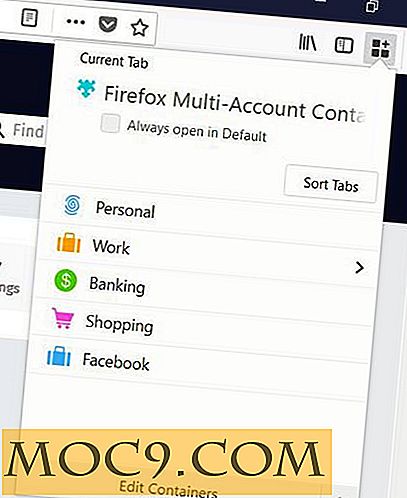Google डॉक्स के साथ चित्रों को सहयोग से कैसे बनाएं
Google डॉक्स आज तक उपलब्ध सर्वोत्तम ऑनलाइन कार्यालय सूटों में से एक है। आप सीधे अपने ब्राउज़र से वर्ड, एक्सेल और पावरपॉइंट दस्तावेज बना सकते हैं और उन्हें अपने Google खाते में स्टोर कर सकते हैं। बाद में, आप इन दस्तावेज़ों को अपने इच्छित कंप्यूटर से संपादित या डाउनलोड कर सकते हैं, और वह भी विभिन्न संगत प्रारूपों में।
Google डॉक्स की एक और शानदार विशेषता सहयोग सुविधा है जो आपको अपने दस्तावेज़ों को देखने या संपादित करने के लिए कई लोगों को आमंत्रित करने की अनुमति देती है। यदि आपके पास कोई टीम या लोगों का एक छोटा समूह है और दस्तावेज़ पर सहयोग करना चाहते हैं, प्रेजेंटेशन - Google डॉक्स से चुनने का सबसे आसान और सबसे बहुमुखी टूल है।
लेकिन बहुत से लोग नहीं जानते कि Google डॉक्स ड्राइंग या आरेख पर बनाने और सहयोग करने में बहुत आसान बनाता है। इसमें कई फायदे हैं:
1. आप लोगों के एक समूह को अपने चित्र देखने और उन विचारों को साझा करने के लिए आमंत्रित कर सकते हैं जिन्हें किसी शब्द दस्तावेज़ या PowerPoint प्रस्तुति पर प्रदर्शित नहीं किया जा सकता है।
2. आप कई लोगों के साथ सहयोग कर सकते हैं और फ्लो चार्ट या नेटवर्क आरेख बना सकते हैं, यह तब बहुत उपयोगी होता है जब आप अपनी अगली परियोजना के कार्य आदेश, विभिन्न टीम के सदस्यों की भूमिका तय करना चाहते हैं।
इस आलेख में हम सीखेंगे कि आप Google डॉक्स का उपयोग करके चित्र या ग्राफिकल प्रतिनिधित्व कैसे बना सकते हैं और उसी चित्र पर एकाधिक लोगों के साथ सहयोग कर सकते हैं।
Google ड्रॉइंग की मूल बातें
Google डॉक्स में ड्राइंग सुविधा का उपयोग करने के लिए, docs.google.com पर जाएं और अपने Google खाते से साइन इन करें। इसके बाद, "नया बनाएं" ड्रॉपडाउन मेनू पर क्लिक करें और नीचे दिखाए गए अनुसार "एक चित्र बनाएं" चुनें:

यह एक नए ब्राउज़र टैब में एक खाली कैनवास पृष्ठ खुल जाएगा जहां आप ऑब्जेक्ट्स, टेक्स्ट आइटम जोड़ना शुरू कर सकते हैं और अपनी इच्छानुसार ड्राइंग बना सकते हैं। यहां कैनवास पृष्ठ कैसा दिखता है:

टेम्पलेट का उपयोग करना: यदि आप अपने ड्राइंग के लिए तैयार किए गए टेम्पलेट्स का उपयोग करना चाहते हैं, तो आप "टेम्पलेट से बनाएं" विकल्प चुन सकते हैं।
Google डॉक्स टेम्पलेट गैलरी में उपयोगकर्ता सबमिट किए गए टेम्पलेट्स की विस्तृत श्रृंखला शामिल है, इसलिए टेम्पलेट की खोज करना बेहतर होगा और देखें कि कोई डिज़ाइन आपकी आवश्यकताओं से मेल खाता है या नहीं।

वहाँ नेटवर्क टेम्पलेट्स से अनुक्रमों तक, यूएमएल आरेखों से प्रवाह चार्ट तक वहां टेम्पलेट का एक पूरा समूह है। यदि आप अपने ड्राइंग के लिए उपयुक्त टेम्पलेट नहीं ढूंढ पा रहे हैं, तो स्क्रैच से एक बनाएं।
कैनवास पृष्ठ में - आप विभिन्न बटनों के साथ एक छोटी टूलबार देखेंगे। टूलबार में निम्नलिखित मुख्य बटन होते हैं:
- चयन उपकरण: आपको आइटम या छवि जैसे आइटम का चयन करने की अनुमति देता है।
- टेक्स्ट बॉक्स टूल: आपको अपने ड्राइंग में टेक्स्ट सामग्री जोड़ने की अनुमति देता है।
- ज़ूम टूल: आपको कैनवास के भीतर ज़ूम करने की अनुमति देता है।
- लाइन टूल: आपको एक साधारण रेखा बनाने की अनुमति देता है।

टूल का उपयोग करने के लिए, टूलबार से संबंधित बटन पर क्लिक करें और आइटम को ड्राइंग कैनवास में जोड़ें। अन्य बटन भी हैं, उनके उपयोग पर निम्नलिखित खंड में चर्चा की गई है।
अपने Google डॉक्स ड्राइंग में अलग-अलग आकार जोड़ें
अपने ड्राइंग में विभिन्न आकार जोड़ने के लिए, मेनू से "सम्मिलित करें" बटन पर क्लिक करें और "आकार" नामक अंतिम विकल्प पर अपने माउस कर्सर को घुमाएं। अब आप अधिक विकल्प देखेंगे (बस माइक्रोसॉफ्ट वर्ड की तरह) - बस एक आकृति का चयन करें और कर्सर को अपने ड्राइंग में आकार डालने के लिए कैनवास में खींचें।

एक बार आकार होने के बाद, आप चयन टूल का उपयोग कर इसे चुन सकते हैं और आकार के किसी भी कोने पर कर्सर खींचकर इसका आकार बदल सकते हैं। जैसे ही आप आकार का चयन करेंगे, आप टूलबार पर नए बटन देखेंगे, अर्थात् भरें रंग, सीमा रंग, सीमा चौड़ाई और इसी तरह। जिस तरह से आप चाहते हैं आकार को अनुकूलित करने के लिए आप इन बटनों का उपयोग कर सकते हैं।

अपने Google डॉक्स ड्राइंग में छवियां और तत्व जोड़ें
अपनी ड्राइंग में एक छवि जोड़ने के लिए, छोटी छवि आइकन पर क्लिक करें और फिर छवि फ़ाइल का स्थान चुनें। यहां आपके पास तीन विकल्प हैं:
- अपने कंप्यूटर से एक छवि चुनें।
- एक सार्वजनिक यूआरएल से एक छवि चुनें।
- Google छवि खोज से एक छवि चुनें।

इसी तरह, आप अपने ड्राइंग में विभिन्न तत्व जोड़ने के लिए सम्मिलित मेनू में अन्य विकल्प चुन सकते हैं। इसमें आयताकार, बहुभुज, आर्क, वक्र या तीर जोड़ना शामिल है।
अन्य लोगों को अपने ड्राइंग पर देखने या सहयोग करने के लिए आमंत्रित करें
यह सबसे दिलचस्प हिस्सा है। जब आप एक ही ड्राइंग को संपादित करने के लिए एकाधिक लोगों को चाहते हैं, तो ब्राउज़र विंडो के दाईं ओर स्थित "साझा करें" बटन पर क्लिक करें और "ईमेल संपादक" चुनें।

फिर अगली विंडो में व्यक्ति का ईमेल पता दर्ज करें और आप कर चुके हैं। संपादक तब तक चित्र को संपादित करने में सक्षम होंगे जैसे आप संपादित करते हैं, दोनों लोग चैट विंडो के माध्यम से संवाद करने और ड्राइंग में तत्व जोड़ने के दौरान विचार साझा करने में सक्षम होंगे।

आप अन्य विकल्पों का उपयोग या तो ड्राइंग को अनुलग्नक के रूप में ईमेल करने या सार्वजनिक देखने के लिए इसे वेब पर प्रकाशित करने के लिए भी कर सकते हैं।
अंत में - ड्राइंग डाउनलोड या प्रिंट करें
जब चित्र पूरा हो जाता है, तो फ़ाइल पर क्लिक करें और अपने कंप्यूटर में ड्राइंग डाउनलोड करने के लिए "डाउनलोड करें" विकल्प का चयन करें। उपलब्ध प्रारूप जेपीईजी, पीएनजी, एसवीजी और पीडीएफ हैं।

आप उपरोक्त दिखाए गए "प्रिंट" विकल्प का उपयोग कर पेपर पर चित्र की एक प्रति मुद्रित भी कर सकते हैं।
सब कुछ, Google डॉक्स ड्रॉइंग एक बहुत ही मजेदार और उपयोगी टूल है जिसके साथ टिंकर है। यह उन विचारों को साझा करने का एक शानदार तरीका है जिन्हें पेपर पर नहीं लिखा जा सकता है। कॉलेज के छात्र और प्रोजेक्ट सदस्य इसका उपयोग विचारों को बिछाने, प्रवाह चार्ट, योजना, ग्राफिकल प्रतिनिधित्व आदि को निर्धारित करने के लिए कर सकते हैं।
क्या आपने कभी एक सहयोगी ड्राइंग टूल का उपयोग किया है? आप क्या सलाह देते हैं? आइए टिप्पणियों में अपने विचार सुनें।